Para transferir a través de una red o transportar archivos muy grandes en medios extraíbles, a menudo se empaquetan en archivos, dividiéndolos en varios archivos. Algunos de los programas de archivo (por ejemplo, WinRAR o 7-zip) pueden hacer esto automáticamente. El procedimiento para el montaje posterior de dicho archivo no es difícil.
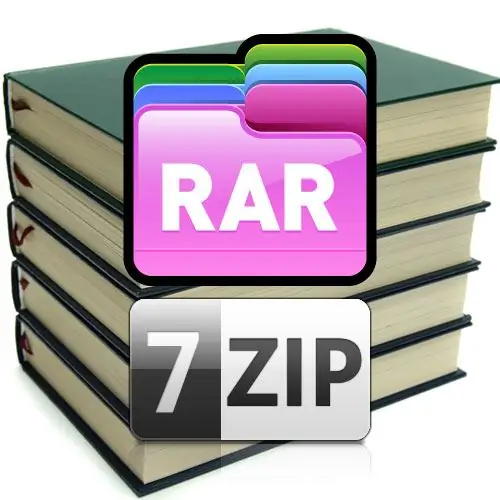
Instrucciones
Paso 1
Instale un programa de archivo en su computadora que pueda trabajar con dichos archivos, si aún no está en su arsenal de programas. No es difícil encontrar WinRAR o 7-zip en la red, y el procedimiento de instalación no llevará más de un minuto.
Paso 2
Guarde todos los archivos del archivo dividido en una carpeta. Estos archivos suelen denominarse "multivolumen" y cada archivo por separado se denomina "volumen". Todos los archivos de volumen tienen nombres muy similares, que solo difieren en el número de pieza, por ejemplo, bigFile.part1.rar, bigFile.part2.rar, etc. Es mejor recopilarlos en una carpeta inmediatamente al arrancar desde la red o desde un medio extraíble, pero puede hacerlo más tarde utilizando el administrador de archivos estándar del sistema operativo. En Windows, este es el Explorador de archivos, que se inicia haciendo doble clic en el acceso directo Mi PC en el escritorio o presionando el acceso directo de teclado WIN + E.
Paso 3
Haga doble clic en cualquiera de los archivos de almacenamiento multivolumen después de que todos se hayan movido al mismo directorio. El sistema operativo reconocerá automáticamente el tipo de archivo y lo transferirá para su procesamiento a su archivador instalado, quien encontrará todos los archivos en esta carpeta y los descomprimirá en la secuencia correcta.
Paso 4
Si el archivador no encuentra alguno de los archivos en la carpeta, mostrará un cuadro de diálogo con el mensaje correspondiente y una propuesta para indicar la ubicación del archivo que falta. Esta organización del proceso le permite descomprimir archivos multivolumen incluso si los archivos no están en el mismo directorio. Pero cada vez que se especifica la ubicación del siguiente archivo es una tarea bastante tediosa que ralentiza el proceso.
Paso 5
Al final del procedimiento de desempaquetado (su progreso se puede observar visualmente en la ventana de información en la pantalla), asegúrese de que el contenido del archivo se haya descomprimido correctamente y elimine los archivos originales del archivo multivolumen.






